Win10打不开夜灯模式如何解决?最近有位win10系统用户在使用电脑的时候,想要打开电脑当中的夜灯模式,却发现夜灯模式是灰色的,根本无法使用,用户不知道如何解决,为此非常苦恼,那么win10打不开夜灯模式如何解决呢?下面小编就为大家带来win10打不开夜灯模式的操作方法,一起来看看吧!
win10打不开夜灯模式的操作方法
原因:
Win10系统夜灯模式无法打开一般是显卡驱动有问题,我们需要重装显卡驱动。
夜灯模式打不开解决方法:
1、先使用快捷键Win+X打开菜单,启动设备管理器。
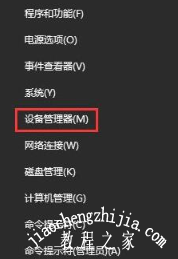
2、在设备管理器中选择“显示适配器”前箭头所指向的三角符号,展开设备列表。
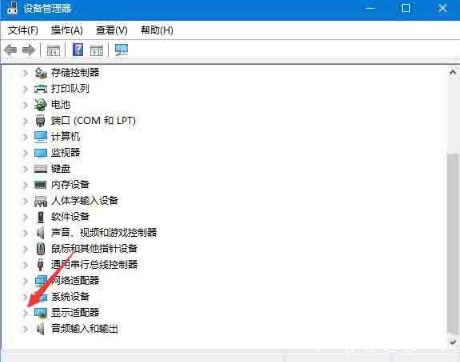
3、选择集成显卡,鼠标右键显卡,选择“卸载设备”。
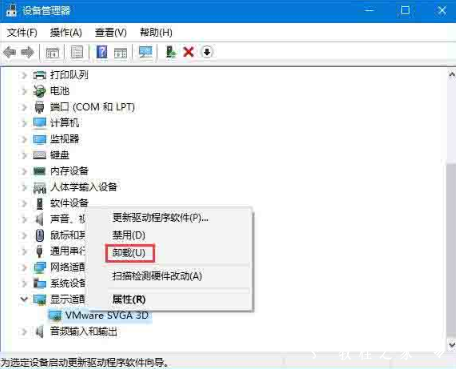
4、在卸载设备跳出的选项卡中找到“删除此设备的驱动程序软件”,然后将其勾选。设置完成后重启电脑。
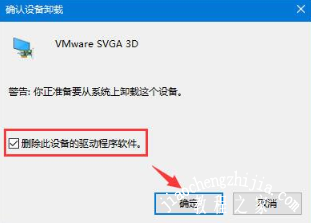
5、重启完成后使用驱动精灵等安装工具检测电脑缺少并需要的驱动,将其安装完成后再次重启即可。
以上是小编为您收集的资讯,更多精彩敬请关注教程之家网站!














